Ejecutar comandos CMD en Batch Script
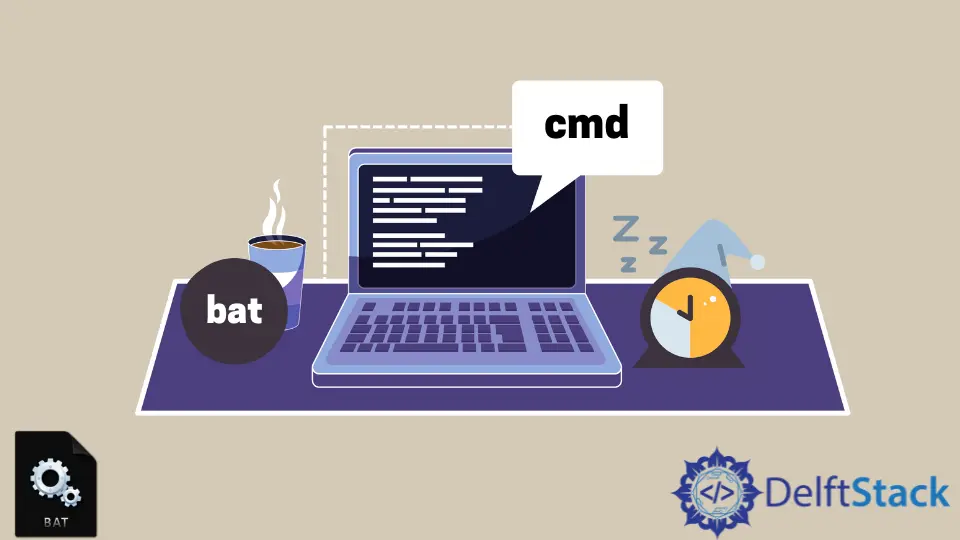
¿Está buscando una manera de ejecutar los comandos del símbolo del sistema de Windows mediante un script Batch? Entonces puedes seguir este artículo.
Este artículo discutirá formas de permitirle ejecutar comandos del símbolo del sistema desde su secuencia de comandos Batch. Hablaremos de la técnica paso a paso.
Además, veremos ejemplos y explicaciones necesarias para facilitar la comprensión del tema.
Pasos para ejecutar comandos CMD usando secuencias de comandos Batch
Batch es un lenguaje de secuencias de comandos especialmente desarrollado para el entorno del símbolo del sistema de Windows. También puede ejecutar comandos del símbolo del sistema.
Puede tener una secuencia de comandos CMD para realizar una tarea específica. Solo necesita copiar todos estos comandos, pegarlos en un archivo Batch (.bat) y ejecutar el script.
De esta forma, no necesita ejecutar todos los comandos individualmente. Veamos los pasos para combinar todos los comandos del símbolo del sistema en un script Batch.
Organice sus comandos
Este es nuestro primer paso y el paso más importante. En este paso, organizaremos nuestros comandos en secuencia.
Este proceso debe realizarse con cuidado, ya que cualquier secuencia incorrecta de comandos puede hacer que el proceso falle. Por ejemplo, al escribir un comando para ejecutar un archivo, primero debe cambiar el directorio donde se encuentra el archivo usando el comando CD y luego mencionar el nombre del archivo para ejecutar el archivo.
Por lo tanto, debe seguir esta secuencia al escribir un script Batch para ejecutar un archivo específico desde su directorio.
Ponga sus comandos en el archivo Batch
Cuando termine el primer paso u organice sus comandos, es hora de juntarlos en su secuencia de comandos de Batch. Para hacer esto, debe copiar todos los comandos y pegarlos en un archivo.
Luego, guarde el archivo con la extensión .bat. Aquí hay un ejemplo similar:
C:\
CD C:\Program files\IIS Express
START iisexpress /path:"C:\FormsAdmin.Site" /port:8088 /clr:v2.0
START http://localhost:8088/default.aspx
PAUSE
Ejecute su secuencia de comandos Batch
Este es el ultimo paso. En este paso, solo necesita ejecutar el script.
Puedes seguir dos caminos aquí. El primero es muy fácil; haga doble clic en el archivo .bat.
La segunda es abrir el símbolo del sistema y ejecutar el archivo .bat. Puede seguir el siguiente ejemplo para ejecutar su archivo .bat,
"G:\Batch_code\BatchTest.bat"
Solo necesita poner el directorio exacto de su archivo .bat entre comillas dobles.
Conclusión
Este artículo es muy útil cuando ejecuta los mismos comandos una y otra vez. No necesita ejecutar cada comando uno por uno; solo necesitas ejecutar tu archivo .bat.
Aminul Is an Expert Technical Writer and Full-Stack Developer. He has hands-on working experience on numerous Developer Platforms and SAAS startups. He is highly skilled in numerous Programming languages and Frameworks. He can write professional technical articles like Reviews, Programming, Documentation, SOP, User manual, Whitepaper, etc.
LinkedIn